Slik åpner du MDI-filer
En MDI-fil, som står for Microsoft Document Imaging, er et proprietært Microsoft-bildeformat som brukes til lagring av bilder av skannede dokumenter som er opprettet ved hjelp av Microsoft Office Document Imaging (MODI) -programmet. Programmet ble inkludert i Office XP, Office 2003 og Office 2007. Det ble utgått i Office 2010 og over. Den er i utgangspunktet blitt erstattet av Windows Fax og Scan-tjenesten.
Selv om MODI ikke var inkludert i Office 2010, kan den fortsatt installeres med Office 2010 på et par forskjellige måter som jeg vil forklare nærmere i artikkelen.
Hvis du har noen av versjoner av Office installert som inkluderer MODI, er den enkleste måten å vise en MDI-fil, bare å installere MODI og åpne filen. Hvis du har Office 2010, kan du enten installere MODI eller bruke tredjepartsverktøy for å vise eller konvertere MDI-filen.
Det er også verdt å merke seg at hvis du har Microsoft OneNote installert på datamaskinen, kan du bruke den til å åpne MDI-filer uten å måtte installere MODI. OneNote kan også utføre OCR, så hvis du brukte MODI for OCR, kan du nå bruke OneNote i stedet.
Installer MODI i Office XP, 2003, 2007
For å installere MODI, gå til Kontrollpanel og klikk på Legg til / fjern programmer eller Avinstaller et program hvis du bruker Vista. Hvis du bruker Windows 7 eller høyere, må du klikke på Programmer og funksjoner .
Deretter ruller du ned til Microsoft Office (Professional, Standard, etc) og klikker på den. Gå nå og klikk på knappen Endre .

Kontroller at Legg til / fjern funksjoner er valgt, og klikk deretter Fortsett .
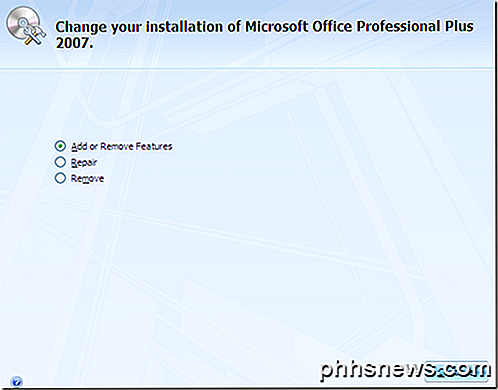
Nå utvider Office Tools, klikk på rullegardinmenyen ved siden av Microsoft Office Document Imaging og velg Kjør alt fra denne datamaskinen .
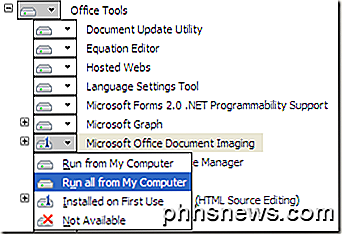
Dette vil installere MODI, og du kan nå bruke den til å skanne, vise, annotere og OCR dokumenter. Du kan åpne BMP-filen og deretter lagre den i et annet format som TIFF ved hjelp av MODI.
Installer MODI med Office 2010
Hvis du har Office 2010 installert, kan du fortsatt installere MODI, men du må bruke eldre medier for å installere det. Den første måten er å bare laste ned en gratis nedlasting fra Microsoft kalt SharePoint Designer 2007. Det er en gratis nedlasting og leveres med MODI. Når du går for å installere den, desaktiverer du alt, med unntak av Microsoft Office Document Imaging, som vist nedenfor.
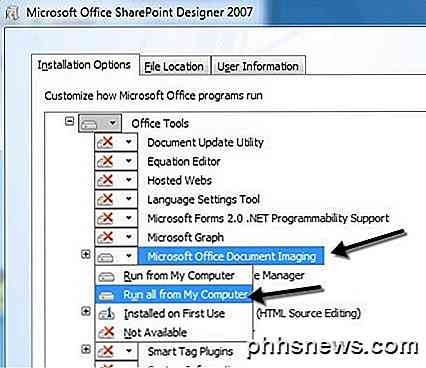
Den andre måten å installere MODI med Office 2010 på, er å bruke eldre Office 2007-medier. Hvis du kan få hendene dine på en Office 2007 DVD, kan du kjøre installasjonen, velge Tilpass og gjør det samme som vist ovenfor.
Konverter MDI til TIFF eller PDF
Hvis du vil konvertere MDI-filen til et annet format som TIFF eller PDF, trenger du ikke nødvendigvis å bruke MODI. Microsoft har et gratis verktøy kalt MDI til TIFF File Converter, som er et enkelt kommandolinjeverktøy.
Når du laster ned og installerer det, åpner du en kommandoprompt og navigerer til installasjonsmappen ved å skrive inn følgende kommando:
cd% Programfiler (x86)% \ modiconv
En gang der kan du skrive inn mdi2tif - hjelp for å se hvordan du bruker programmet. Jeg foreslår at du bare tar MDI-filene dine og kopierer dem til mappen C: \ Program Files (x86) \ modiconv før du bruker verktøyet. Hvis du gjør dette, vil det gjøre kommandoen du må skrive veldig enkelt.
mdi2tif.exe -source filename.mdi
Kommandoen ovenfor bruker kildeparameteren og gir navnet på filen. Hvis du ikke legger til flere parametere, vil den se etter filnavn.mdi i modiconv-mappen, konvertere den og utdatere filen i samme katalog. Det finnes andre parametre du kan bruke, men de eneste som er av interesse, er dest og undermapper .
Hvis du har en gjeng med MDI-fil for å konvertere, vil du kanskje bruke en litt lengre kommando som dette:
mdi2tif.exe-kilden c: \ mdifiles -dest c: \ output -subfolders
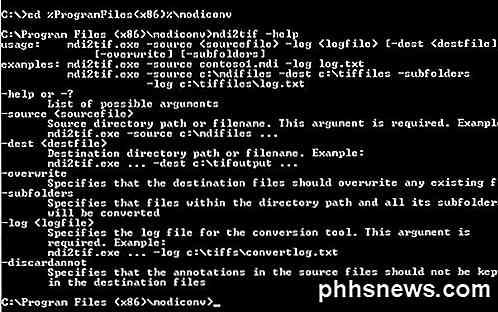
Hvis du ikke liker kommandolinjen, kan du bruke et tredjepartsprogram for å konvertere MDI til TIFF for deg. Gratis MDI Image Viewer er et lite freeware program som lar deg vise MDI-filer og lagre dem ut i andre bildeformater. Last ned, installer det og kjør programmet. Åpne en MDI-fil, og klikk deretter Arkiv - Lagre som . Velg TIFF fra alternativene.
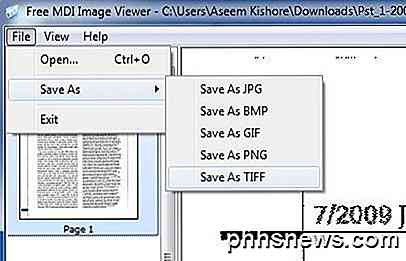
Hvis du ikke vil installere noe programvare på datamaskinen din, kan du bruke en gratis online-tjeneste kalt Zamzar for å konvertere MDI til PDF, TIFF og mange andre formater. Zamzar er et flott online verktøy for å konvertere mellom mange forskjellige filformater.
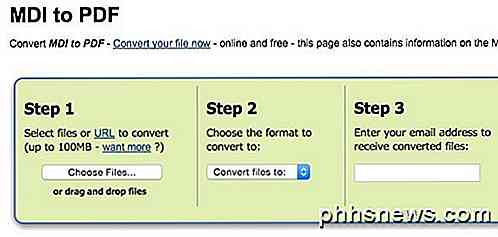
Så de er stort sett alle dine muligheter for å åpne, vise og konvertere MDI-filer. Dessverre er det ikke noe verktøy som lar deg bare se MDI-filer direkte i nettleseren. Du må enten laste ned et visningsprogram eller konvertere MDI-filen til et annet format først. Har du spørsmål, kan du legge inn en kommentar. Nyt!

Slik installerer du Nova Launcher for en mer kraftfull, tilpassbar Android-startskjerm
En av de vakre tingene med Android er valg . Hvis du ikke liker lagerkonfigurasjonen av håndsettet du bruker, er det enkelt å endre de fleste ting ut. Det finnes for eksempel mange valg på Play-butikken for alternative SMS-apper, kameraer og kalendere. Av alle alternativene der ute, er det imidlertid en av de største innvirkningene på den totale brukeropplevelsen som har størst innvirkning.

Slik bruker du Bluetooth-hodetelefoner og høyttalere med Apple Watch (for å lytte til musikk)
Apple Watch er fullpakket med funksjoner som ikke er umiddelbart synlige ved første øyekast. Musikkappen på klokken umiddelbart (og intuitivt) styrer musikkappen på iPhone, men den kan også stå som sin egen Bluetooth-aktiverte iPod-lignende enhet. Les videre som vi viser deg hvordan du kobler den til Bluetooth-hodetelefoner og høyttalere.



